ps修改工作界面颜色
1、我们先打开安装好的ps,可以看到他的颜色有点太暗了,如下图所示
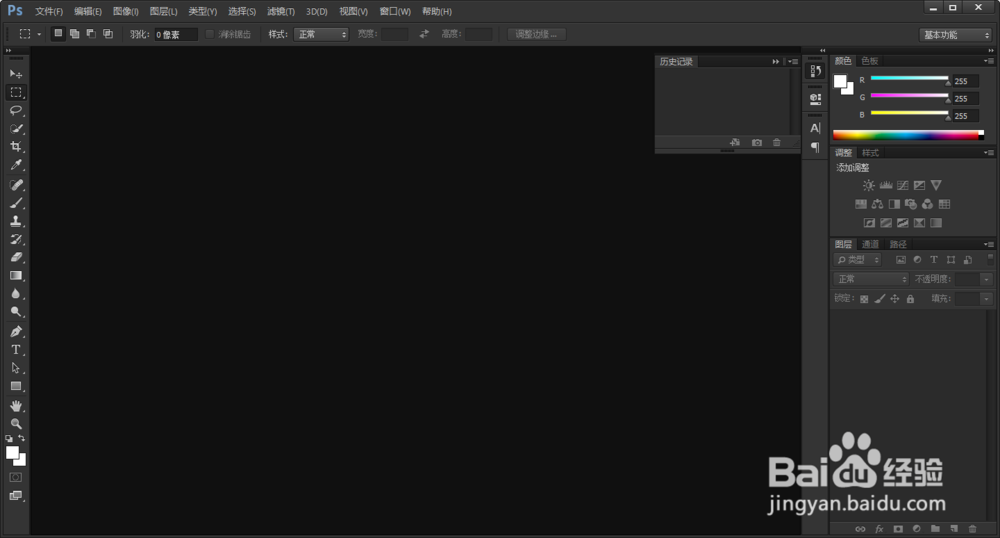
2、那么我们来改变它的颜色吧,在上方工具栏中找到编辑选项,如下图所示
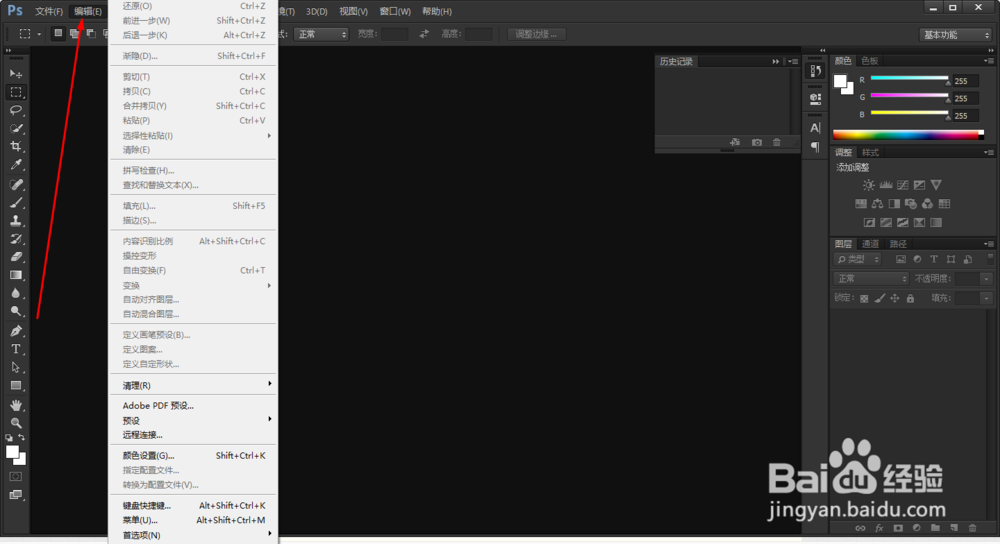
3、单击后在找到首选项选项,在找到界面选项,如下图所示
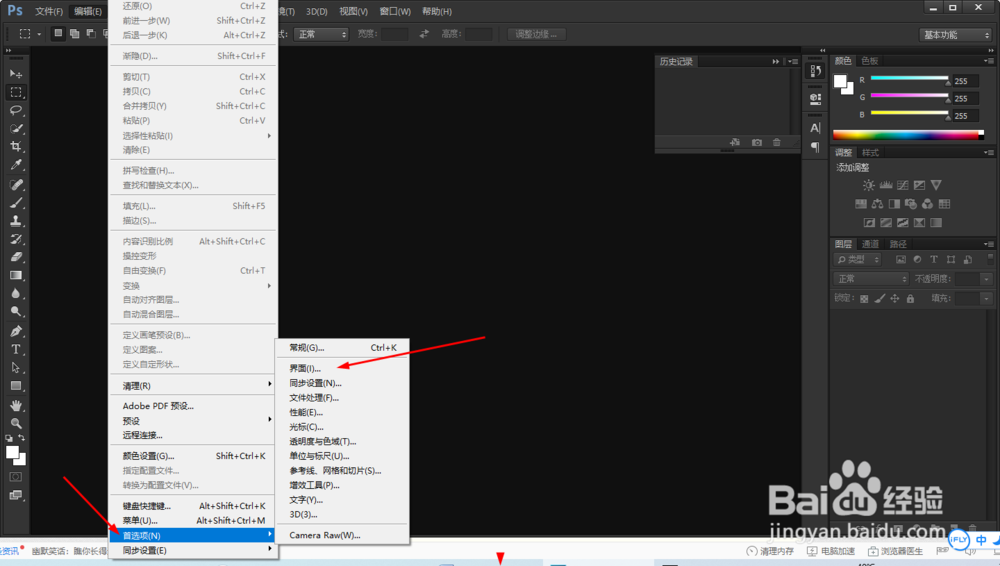
4、单击界面选项后弹出首选项对话框,在对话框中我们单击页面选项,可以看到右边有外观颜色方案,一共有四种选择,我们先单击最右边的那个看下,单击后点击确定就行了
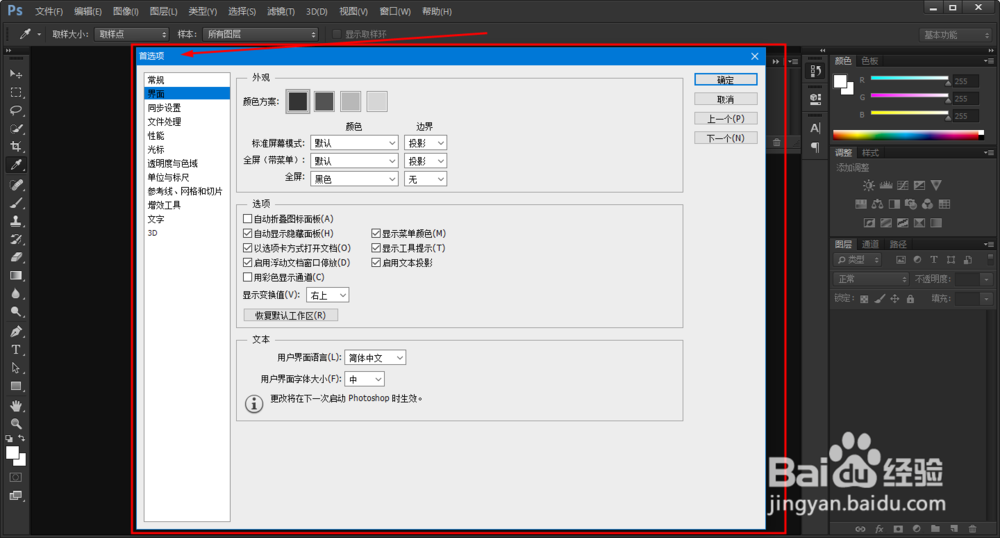
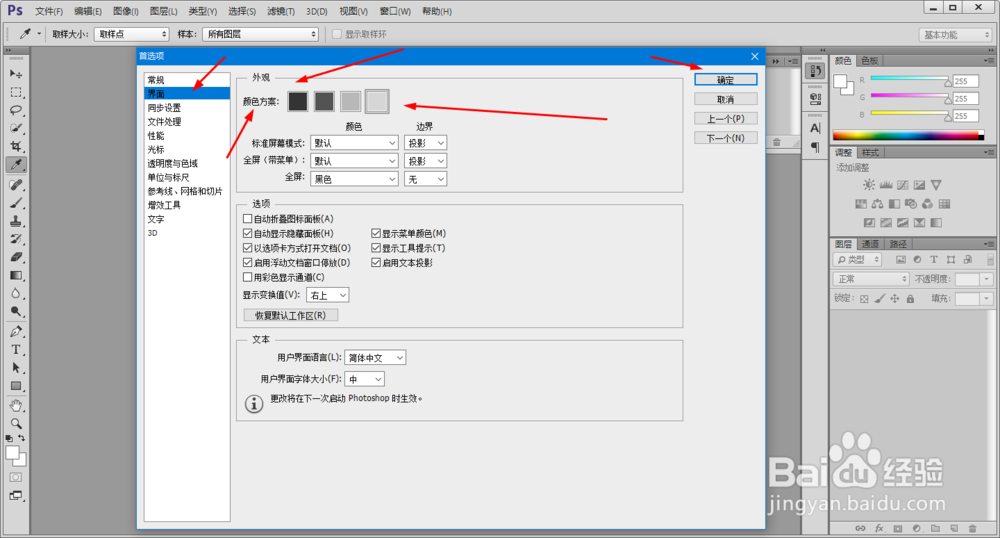
5、确定后的效果是不是感觉亮了很多,其他选项我就不给大家一步步演示了,我直接更改颜色看下。
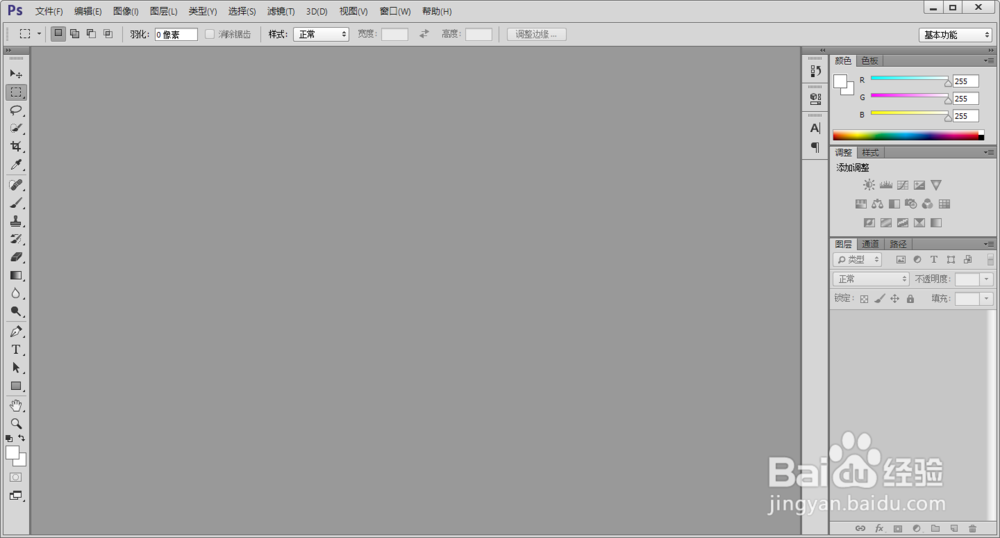
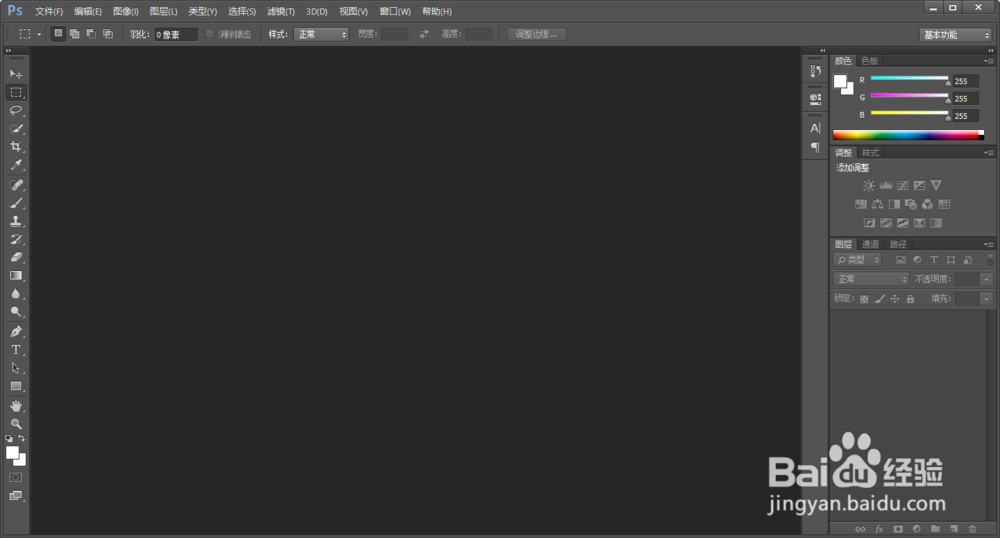
6、以上就完成了,但是还有一个快捷的方法就是带ps后直接按快捷键ctrl+k,就直接打开首选项对话框了,然后我们在选择界面修改颜色。
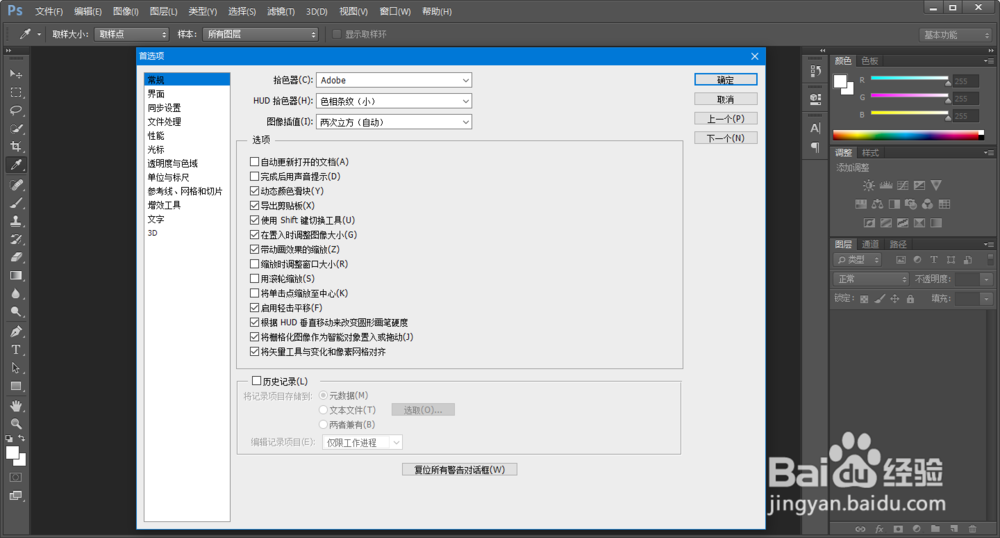
声明:本网站引用、摘录或转载内容仅供网站访问者交流或参考,不代表本站立场,如存在版权或非法内容,请联系站长删除,联系邮箱:site.kefu@qq.com。
阅读量:129
阅读量:145
阅读量:104
阅读量:85
阅读量:171